ホームページ >ソフトウェアチュートリアル >モバイルアプリ >DingTalk フォームの変更方法_DingTalk フォームの変更に関するステップバイステップのチュートリアル
DingTalk フォームの変更方法_DingTalk フォームの変更に関するステップバイステップのチュートリアル
- 王林転載
- 2024-03-30 19:51:37801ブラウズ
php エディタ Baicao は、DingTalk フォームを変更する方法に関するステップバイステップのチュートリアルを提供します。 DingTalk フォームは一般的に使用されるオフィス ツールですが、具体的な手順がわからないままフォームを変更する必要がある場合があります。このチュートリアルでは、より柔軟に業務ニーズに対応できるように、DingTalk フォームを簡単に変更する方法を詳しく紹介します。フィールドの追加、削除、またはフィールド プロパティの設定のいずれを行う場合でも、ここで解決策を見つけることができます。見てみましょう!
1. 携帯電話で DingTalk に入り、ページの下部にある [仕事] タブをクリックします。
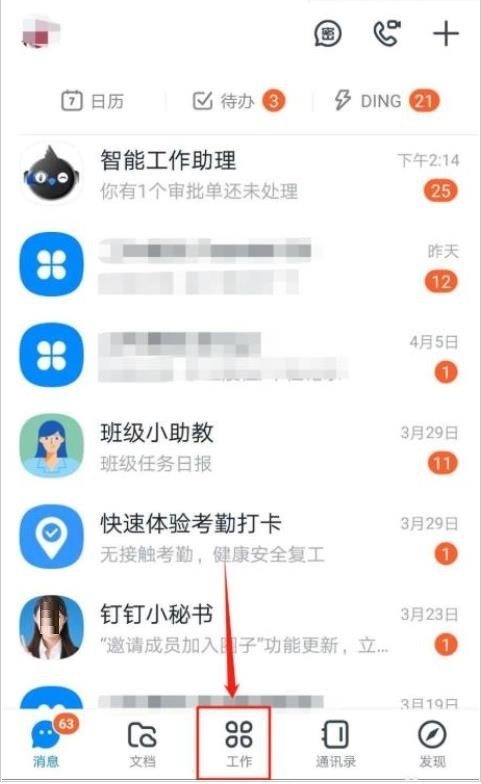
2. 作業インターフェイスに入り、[スマート フォーム入力] オプションをクリックします。
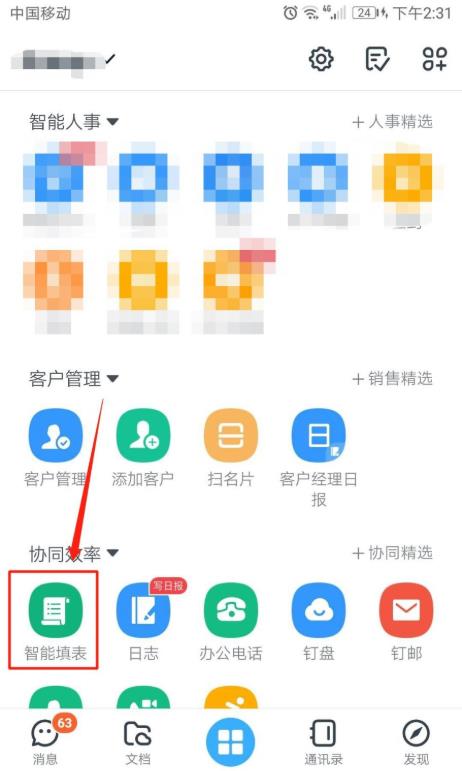
3. スマート フォーム入力インターフェイスに入り、右下隅の [統計] タブをクリックします。
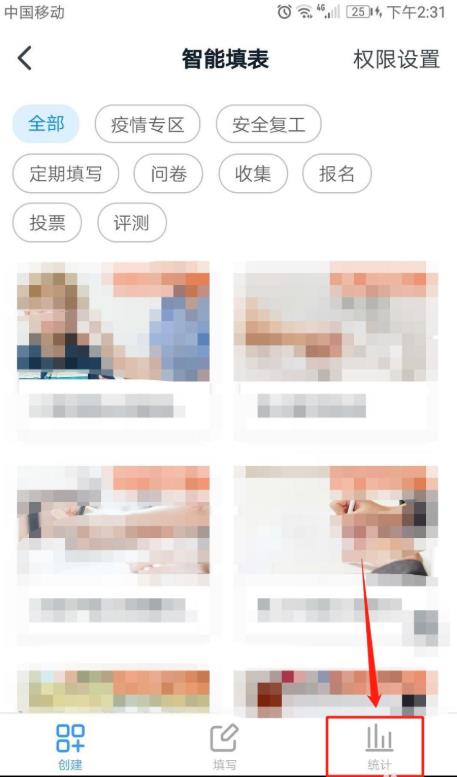
4. 作成したフォームリストで、[...] アイコンをクリックします。
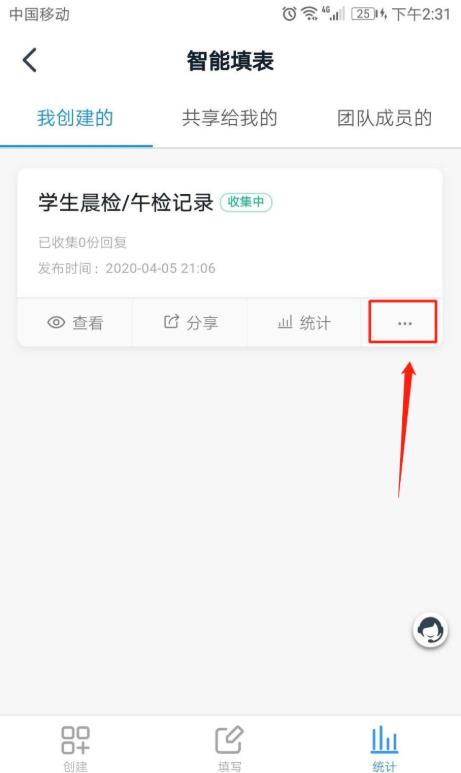
5. [フォーム操作]インターフェースで、[設定の変更]オプションをクリックします。
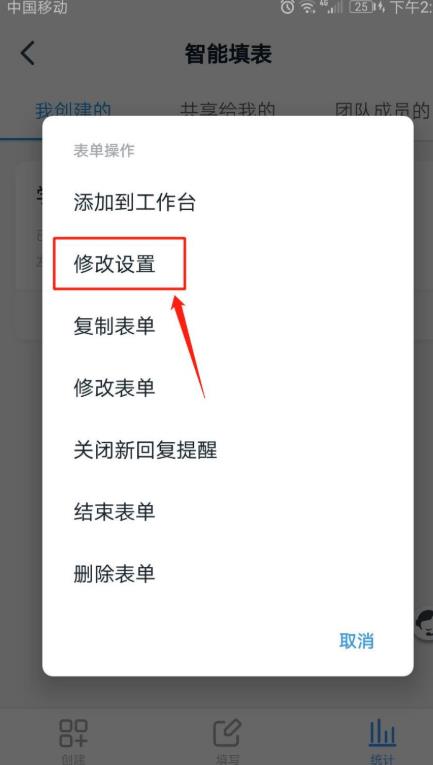
6. [設定の変更] インターフェイスに入り、個人のニーズに応じて [共有者を設定] し、[スーパーバイザーは担当部門のデータを表示できる] をオンまたはオフにします。 【新着返信時のリマインダー】I】などの機能があります。
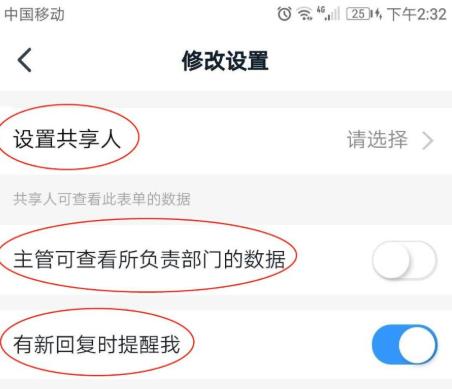
以上がDingTalk フォームの変更方法_DingTalk フォームの変更に関するステップバイステップのチュートリアルの詳細内容です。詳細については、PHP 中国語 Web サイトの他の関連記事を参照してください。

